谷歌浏览器如何加速视频流媒体的加载
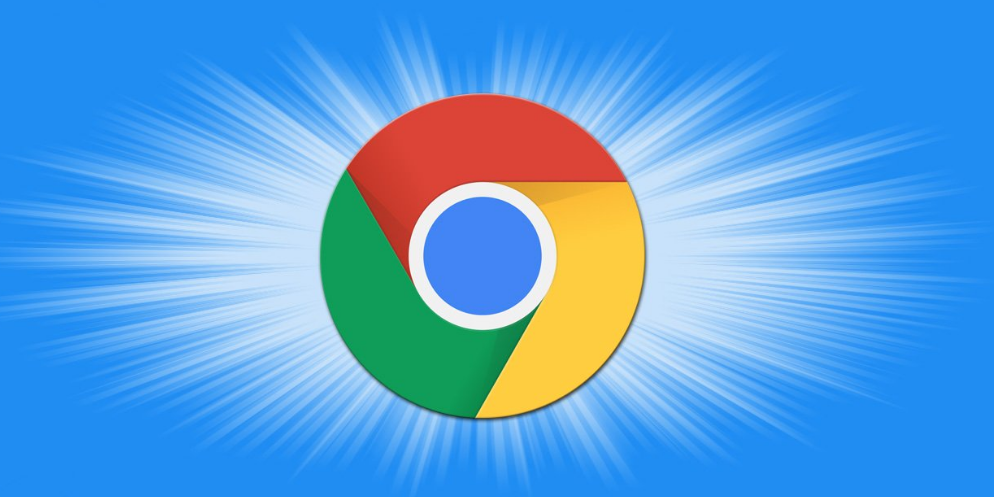
在如今的数字时代,视频流媒体已成为我们获取信息和娱乐的重要方式。然而,有时缓慢的视频加载速度可能会让人感到沮丧。幸运的是,通过一些简单的设置和优化,我们可以在谷歌浏览器中显著提高视频流媒体的加载速度。本文将介绍几种有效的方法,帮助您享受更流畅的视频观看体验。
一、清理浏览器缓存
浏览器缓存存储了您访问过的网站数据,包括图像、脚本和样式表等。随着时间的推移,这些缓存文件可能会积累并占用大量磁盘空间,导致浏览器性能下降。定期清理浏览器缓存可以释放磁盘空间,提高浏览器的加载速度。
1. 打开谷歌浏览器:双击桌面上的谷歌浏览器图标,启动浏览器。
2. 进入设置菜单:点击浏览器右上角的三个点图标,选择“更多工具”>“清除浏览数据”。
3. 选择要清除的数据类型:在弹出的对话框中,勾选“缓存的图片和文件”选项,也可以选择同时清除其他类型的数据,如Cookie、历史记录等。
4. 设置时间范围:在下拉菜单中选择要清除的数据的时间范围,如“最近一小时”、“最近一天”或“全部时间”。
5. 开始清理:点击“清除数据”按钮,浏览器将开始清除所选的数据类型。等待清理过程完成,然后关闭设置菜单。
二、禁用不必要的插件和扩展程序
过多的插件和扩展程序可能会影响浏览器的性能,尤其是在处理视频流媒体时。禁用不必要的插件和扩展程序可以减少浏览器的负担,提高视频加载速度。
1. 打开谷歌浏览器:双击桌面上的谷歌浏览器图标,启动浏览器。
2. 进入扩展程序页面:点击浏览器右上角的三个点图标,选择“更多工具”>“扩展程序”。
3. 禁用不必要的插件和扩展程序:在扩展程序页面中,找到您不需要的插件和扩展程序,并单击其右侧的开关按钮将其禁用。您可以根据需要启用或禁用特定的插件和扩展程序。
4. 删除不再使用的插件和扩展程序:如果您确定不再使用某个插件或扩展程序,可以点击其右侧的垃圾桶图标将其删除。这不仅可以节省磁盘空间,还可以减少浏览器的负担。
三、优化网络设置
网络连接是影响视频流媒体加载速度的关键因素之一。通过优化网络设置,您可以提高网络带宽利用率,从而加快视频加载速度。
1. 检查网络连接质量:确保您的设备已连接到稳定的Wi-Fi网络或移动数据网络。如果可能的话,尝试使用有线连接(如以太网线)以提高网络稳定性。
2. 关闭其他占用带宽的应用程序:在观看视频时,关闭其他占用大量带宽的应用程序和服务,如下载工具、在线游戏等。这可以确保更多的带宽用于视频流媒体的传输。
3. 调整视频播放设置:在视频播放页面上,通常可以找到设置选项来调整视频的分辨率和比特率。降低视频分辨率和比特率可以减少数据传输量,从而提高加载速度。但请注意,这可能会影响视频的质量。
四、使用硬件加速功能
现代计算机通常配备了强大的图形处理器(GPU),它可以加速多媒体内容的渲染过程。启用谷歌浏览器的硬件加速功能可以利用GPU的性能来提高视频流媒体的加载速度。
1. 打开谷歌浏览器:双击桌面上的谷歌浏览器图标,启动浏览器。
2. 进入设置菜单:点击浏览器右上角的三个点图标,选择“设置”。
3. 启用硬件加速:在设置页面中,向下滚动到底部,找到“高级”部分。在“系统”选项卡下,勾选“使用硬件加速模式(如果可用)”选项。
4. 重启浏览器:启用硬件加速后,可能需要重启浏览器才能使设置生效。关闭所有打开的标签页和窗口,然后重新启动谷歌浏览器。
五、更新浏览器版本
谷歌浏览器的开发团队不断发布新版本来修复漏洞、改进性能和增加新功能。保持谷歌浏览器为最新版本可以确保您享受到最佳的性能和兼容性。
1. 检查更新:打开谷歌浏览器,点击右上角的三个点图标,选择“帮助”>“关于 Google Chrome”。此时,浏览器将自动检查是否有可用的更新。
2. 安装更新:如果有可用的更新,浏览器将提示您安装。点击“更新”按钮,浏览器将下载并安装最新版本。安装完成后,可能需要重启浏览器才能使更新生效。
六、总结
通过清理浏览器缓存、禁用不必要的插件和扩展程序、优化网络设置、使用硬件加速功能以及更新浏览器版本等方法,我们可以显著提高谷歌浏览器中视频流媒体的加载速度。这些简单的步骤不仅可以让您享受更流畅的视频观看体验,还可以提高整体的上网效率。希望本文对您有所帮助!
猜你喜欢
如何在Chrome浏览器中优化图形渲染
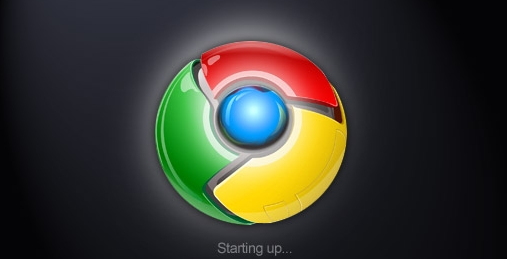 如何在Google Chrome中减少无用数据的请求
如何在Google Chrome中减少无用数据的请求
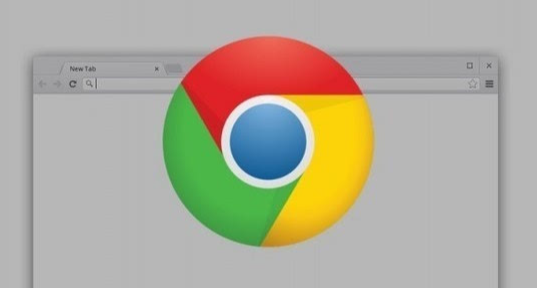 如何在Chrome浏览器中加速网页内容的渲染
如何在Chrome浏览器中加速网页内容的渲染
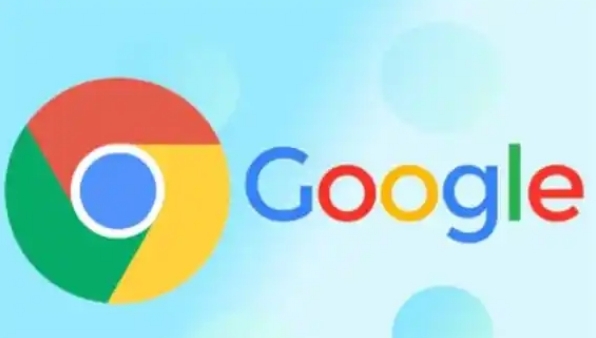 谷歌浏览器网页加载速度慢原因及优化方案
谷歌浏览器网页加载速度慢原因及优化方案
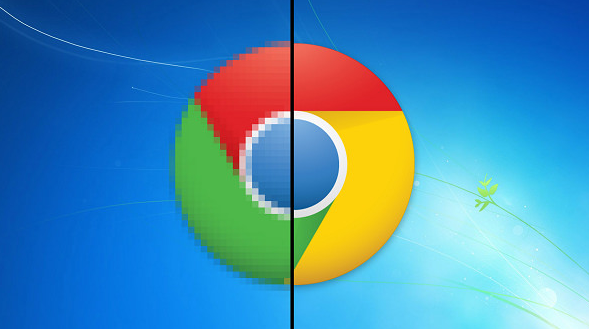
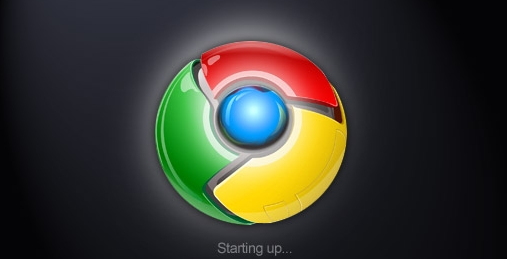
详细介绍了在Chrome浏览器中如何通过调整硬件加速设置、优化CSS样式和合理利用缓存等策略来优化图形渲染,让网页的视觉效果更加出色和流畅。
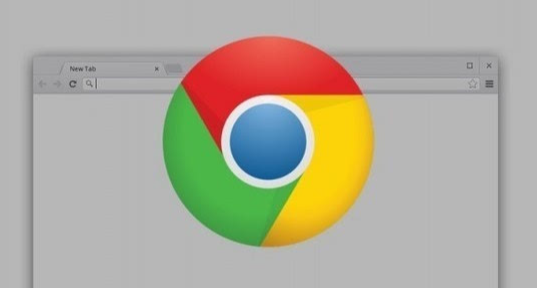
通过优化缓存策略、减少不必要的请求、压缩请求数据,提升Google Chrome浏览器的加载速度,避免浪费带宽,提高网页访问效率。
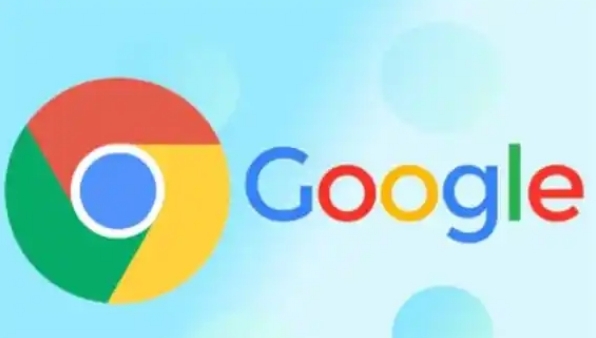
在Chrome浏览器中加速网页内容的渲染,优化页面加载速度,确保快速呈现网页内容。
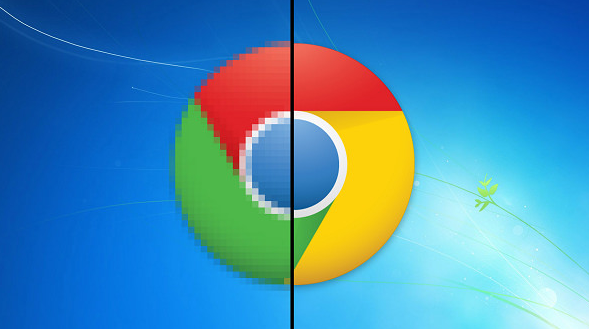
分析谷歌浏览器网页加载速度慢的常见原因,提供多种优化方案,帮助用户提升页面加载效率,获得更顺畅的浏览体验。

